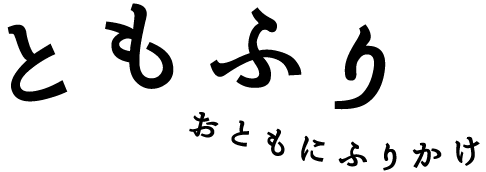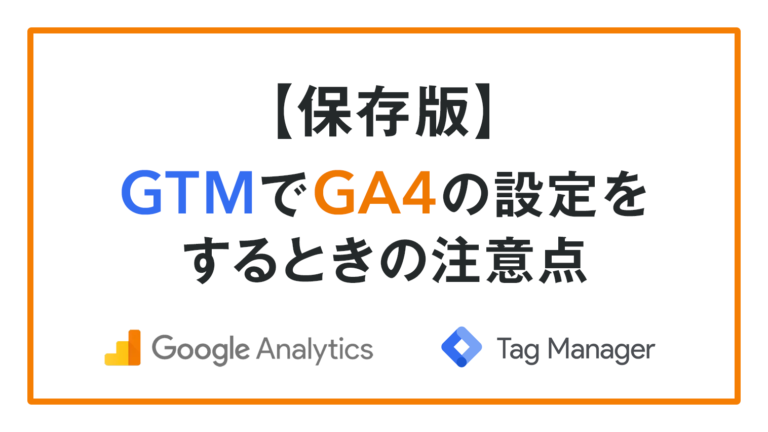お仕事に子育てにお疲れ様です。
ともふりのよねです。
以前GTMの設定について書きましたが、
一向にGA4の計測がされてませんでした。
最初は本当に読者がいないんだ、、と落ち込んでましたが、それが1ヶ月と続き、流石におかしいぞとなりまして。。
とはいえ、日々の仕事に追われ、なぁなぁになってました。
GTMを開いてみると
Google Tag Managerを見ると、「緊急」の文字が。。
緊急
緊急ステータスは、Google タグに重大な問題があることを示します。正確な測定を維持するためには、すぐに対処する必要があります。たとえば、Google タグが以前に検出されたが、過去 48 時間以内に検出されておらず、データがゼロになった場合は、緊急ステータスがトリガーされます。緊急ステータスを解決するには、設定を確認して、Google タグが正しく実装されていることを確認します。
サイトをデバックで確認してみると、GTMは埋め込まれていて、特に問題はなさそう。
とすれば、タグが間違っているかも。。
GoogleタグのみでGA4タグが設定されてなかった
タグを確認すると 「Googleタグ」のみを設定。(Google Analytics というのは自分でつけた名称です)

ん?Google Analyticsタグはいるよね?やっぱり。。
GA4の設定を試みることにしました。
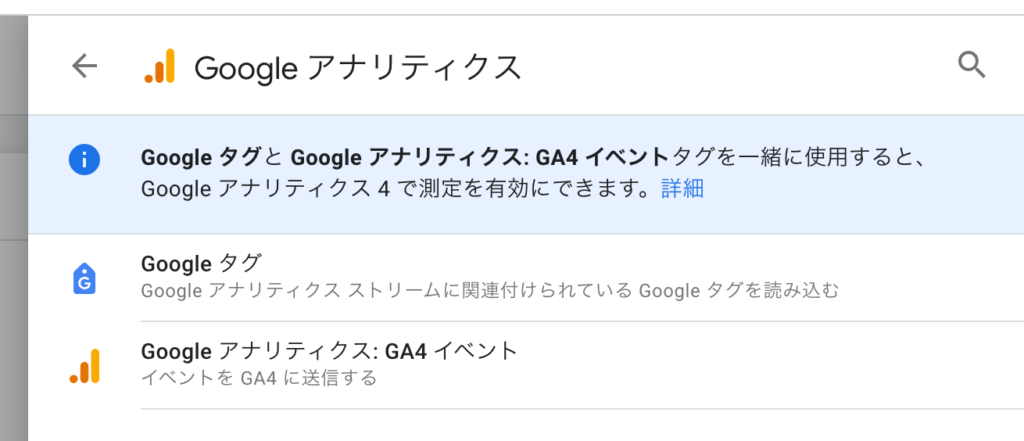
というか新規タグ作成の画面に書いてありました。
2つ設定するんだ!、、、それは計測されないよね。。
「Googleタグ」と「Googleアナリティクス:GA4イベント」を両方設定する
「Googleタグ」と「Googleアナリティクス:GA4イベント」タグを一緒に使用しないとダメみたいです。
まず、「Googleアナリティクス:GA4イベント」を設定することにしました。
ですが、最初に「Googleタグ」を設定してほしいとのこと。
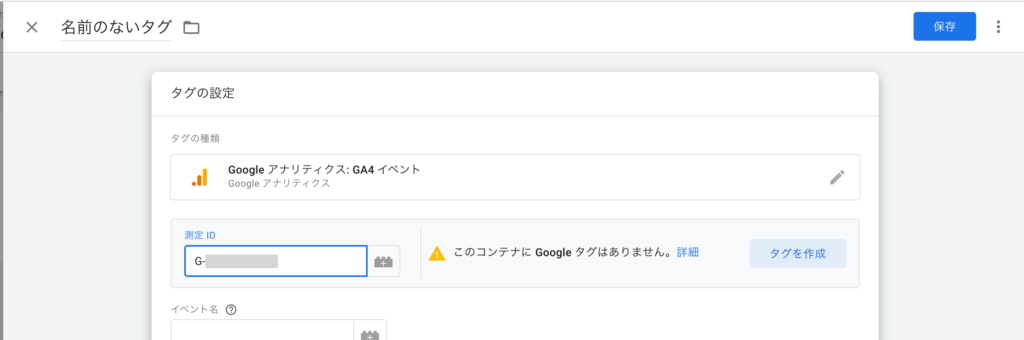
右横に「タグを作成」ボタンが出ているので、そこからGoogleタグを作成します。
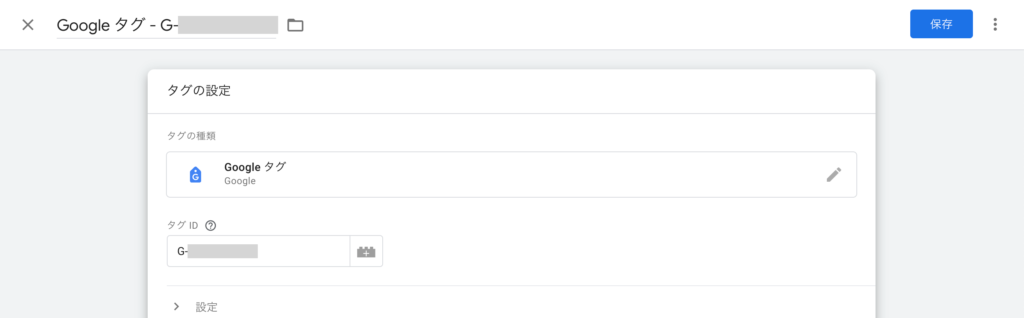
「Googleタグ」が発行されました。
保存します。
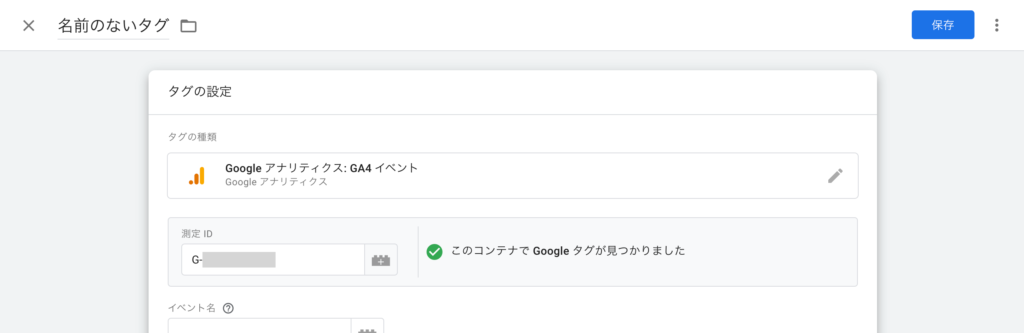
「Googleアナリティクス:GA4イベント」タグの設定画面上で、「Googleタグ」紐付けされたことがわかります。
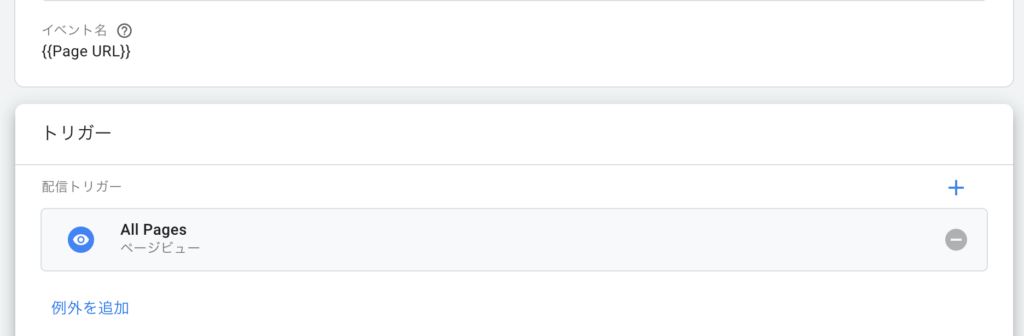
あとはGA4のイベントとトリガーを指定します。
イベント名は「Page URL」、トリガーは「All Pages」のページビューを設定しておきます。
最後にタグの名前を入れて保存します。
もし名前を入れずに保存を押すと、自動で「Google アナリティクス GA4 イベント」と入力されるので便利です。
タグを保存したら、最後に「プレビュー」でタグが配信されているかを確認して、公開します。
公開後計測の時間があるので、翌日とかに確認してみてください。
無事、GA4が計測されるようになります!
まとめ
後回しにしてきた、ブログのGA4計測ですが、やってみるとすごく簡単でした。。
もっと早くやれば良かった。。
まだ間違っていることもあるかもしれないですが、どんどん改善していこうと思います。
皆さんもおかしいと思ったら、設定をぜひ見直してみてください。
それでは最後まで読んでいただきありがとうございました!